windows7的更新和安全在哪
随着科技的不断发展,操作系统的更新和安全问题越来越受到关注,作为目前广泛使用的操作系统之一,Windows 7的更新和安全性备受用户关注。系统更新可以帮助用户修复漏洞、提升性能,而系统的安全性则直接影响着用户的计算机使用体验。Windows 7如何进行系统更新,以及如何保障系统的安全性呢?本文将着重探讨这些问题,并提供一些实用的建议和方法。
具体方法:
1.打开电脑,点击电脑左下角的开始菜单,在弹出的菜单选项中选择“控制面板”。
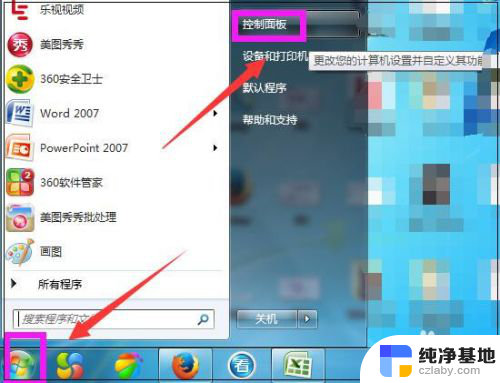
2.打开控制面板,如图点击“系统和安全”。
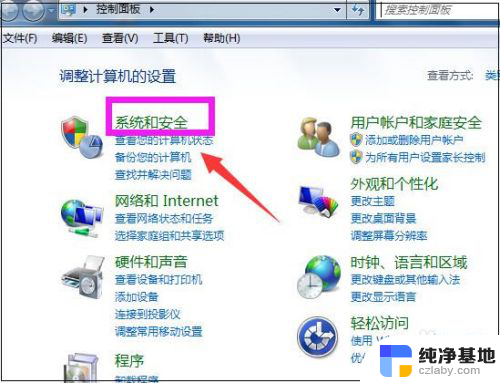
3.进入系统和安全界面,点击”检查更新“。
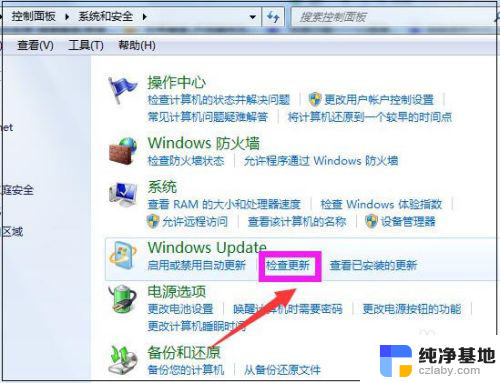
4.打开新页面,点击页面左侧的”更改设置“。
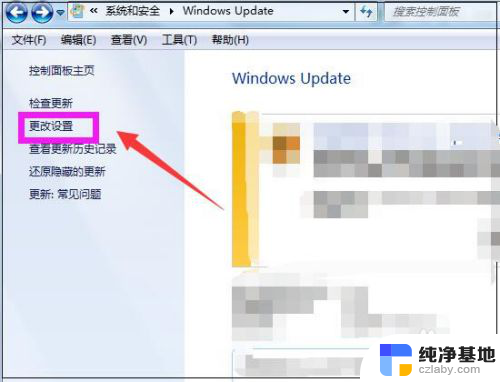
5.进入更改设置页面,选择一个选项。小编选择了第三种,如下图,然后点击”确定“。
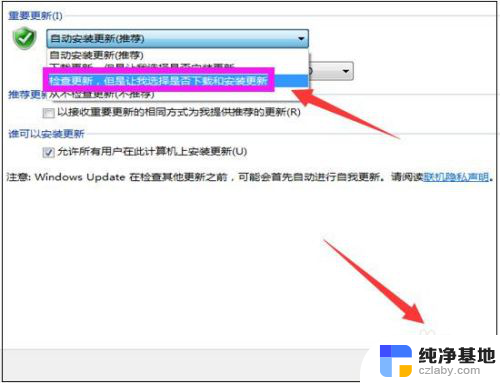
6.然后自动进入检查更新的页面,如图显示检查更新的进度条。
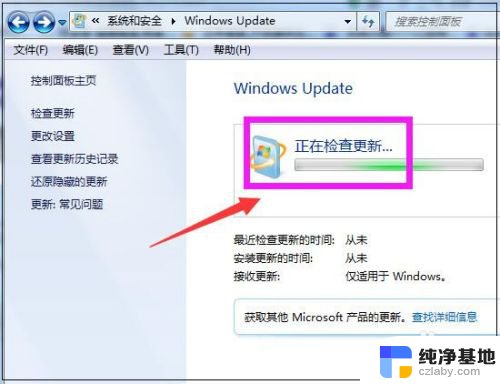
7.然后显示要检查更新,必须首先安装Windows Update的更新,点击”现在安装“。
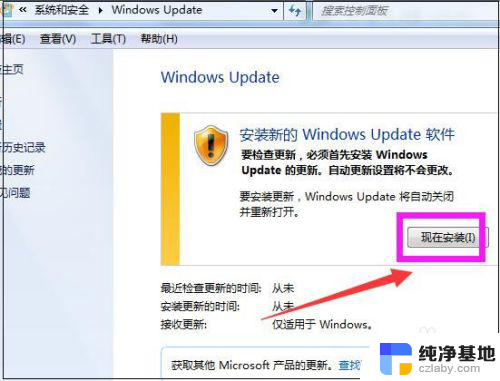
8.然后系统正在下载Windows Update并安装更新,显示进度条。
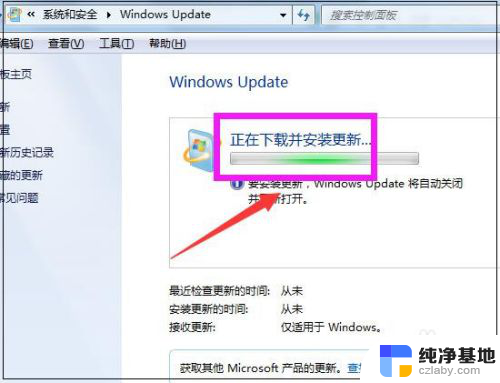
9.然后显示下载和安装计算机的更新页面,点击“26个重要更新可用”。
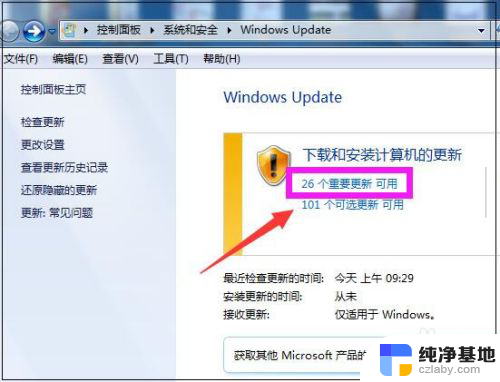
10.然后勾选希望安装选择的更新,把不需要更新的前面的对勾去掉,点击“确定”。
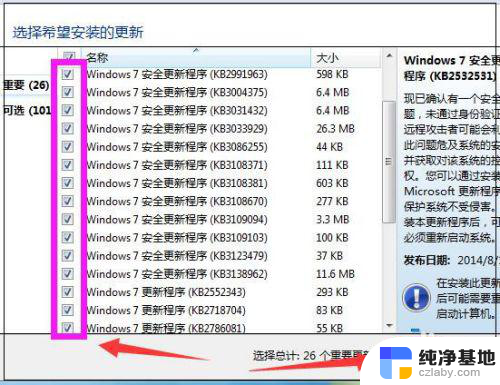
11.然后返回到Windows Update页面,点击“安装更新”。
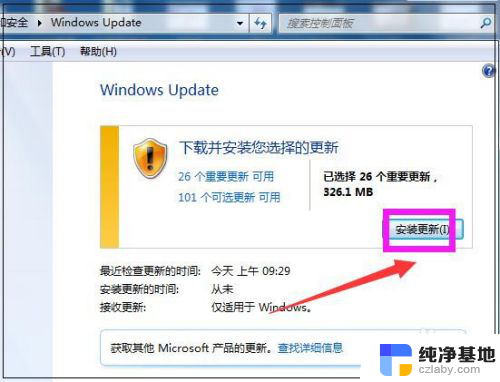
12.然后系统即在安装更新了,显示安装更新的进度条。可以点击最小化,让后台安装更新,自己可以去做别的事情,等安装更新完成,重启下电脑即可。
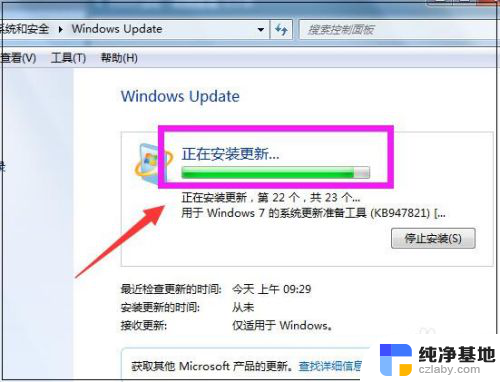
以上就是关于Windows 7的更新和安全性的全部内容,如果您还有疑问,可以参考小编提供的步骤进行操作,希望对大家有所帮助。
- 上一篇: win7怎么看开机启动项
- 下一篇: windows7电脑时间不能自动更新
windows7的更新和安全在哪相关教程
-
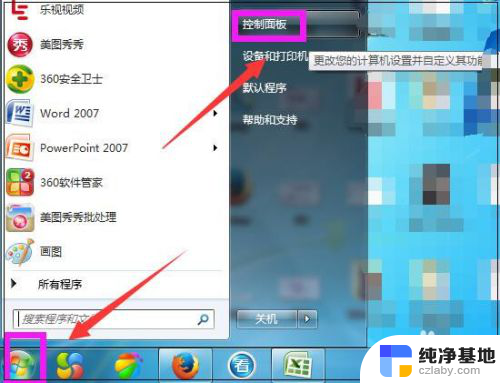 win7系统在哪里更新
win7系统在哪里更新2023-12-05
-
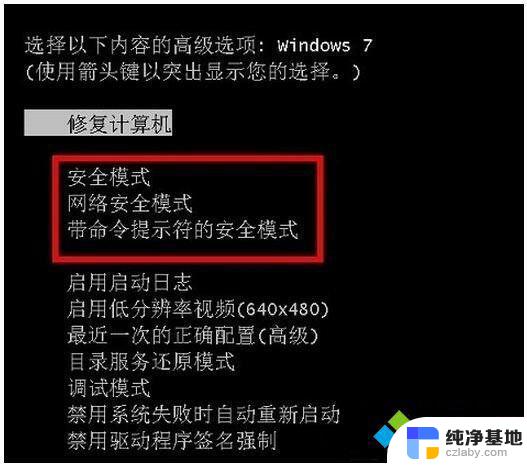 windows7怎么弄成安全模式
windows7怎么弄成安全模式2023-11-26
-
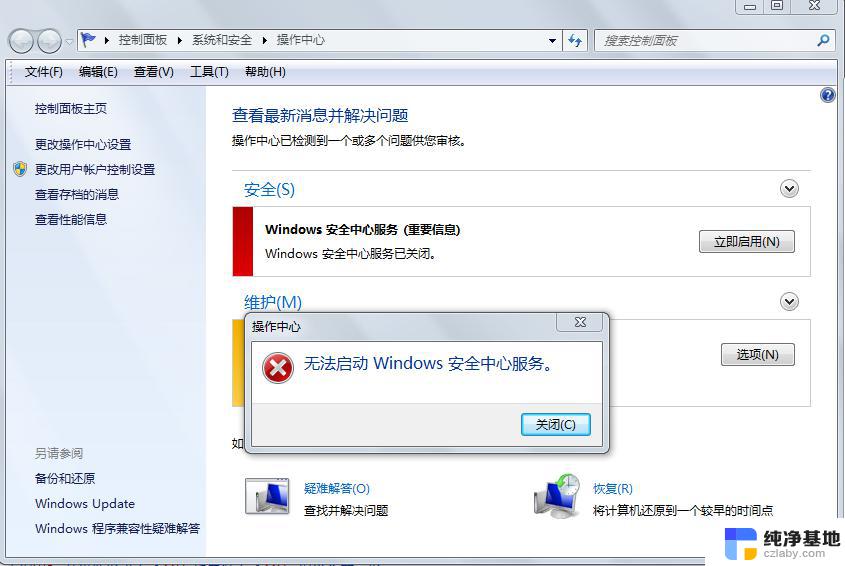 windows7无法启动安全中心服务
windows7无法启动安全中心服务2024-04-20
-
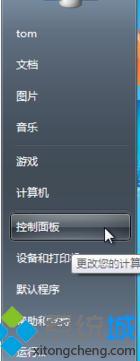 windows7电脑时间不能自动更新
windows7电脑时间不能自动更新2023-12-05
win7系统教程推荐